Pertanyaan :
Bagaimana membuat daftar isi secara otomatis pada Microsoft Word ? dan secara otomatis nomor-nomor halamannya juga mengikuti secara otomatis.
Jawaban :
Untuk membuat Daftar isi Secara Otomatis pada Microsoft Word kita bisa memanfaatkan fitur Table of Contents, untuk menggunakannya adalah sebagai berikut :
- Blok tulisan/judul yang akan dimasukan ke dalam Daftar isi kemudian masuk ke Tab References kemudian pilih Add Text lalu tentukan level untuk judul yang akan dimasukan ke daftar isi apakah level 1, level 2 atau level 3. (jika anda memilih level 1 maka didaftar isi tulisan tersebut akan menjadi paling atas (BAB/Judul), jika memilih level 2 maka akan menjadi sub bab atau sub judul, dan seterusnya.
- Setelah ditentukan level untuk setiap judul yang akan dimasukan ke daftar isi langkah selanjutnya adalah menampilkan daftar isi tersebut. Buat halaman kosong untuk tempat menyimpan daftar isinya. kemudian masuk ke tab References -> Table of Contents lalu pilih Automatic Table 1 atau Automatic Table 2 maka secara otomatis tulisan-tulisan yang diblok sebelumnya akan muncul menjadi daftar isi lengkap dengan nomor halamannya.
- Langkah selanjutnya anda tinggal menyesuaikan ukuran, jenis hurup dan merapihkannya.
Jika anda masih bingung dengan tutorialnya anda bisa menonton video kami pada link berikut : https://youtu.be/8htUY0SnigY
Itulah tutorial Cara Membuat Daftar Isi Secara Otomatis pada Microsoft Word semoga tutorial ini bermanfaat. Selamat mencoba dan semoga berhasil.
Salam,
Teknolongin.
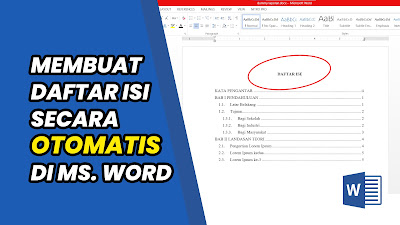


0 komentar:
Post a Comment